WhatsApp es una de las aplicaciones más populares del mundo y, sin duda, la más importante entre las que se dedican a la mensajería instantánea. Y, hoy, te explicamos cómo instalar WhatsApp en un iPad. ¡No pierdas detalle!
Cómo utilizar WhatsApp en iPad sin Jailbreak
Utilizar el popular servicio de mensajería en los dispositivos de Apple siempre ha sido un problema, pero se ha podido ir resolviendo con pequeños trucos, que han ido cambiando según iba cambiando el sistema operativo iOS.
Hasta no hace mucho tiempo, se podía utilizar WhatsApp sin necesidad de Jailbreak, pero Apple cerró el acceso a las herramientas como iTools, y, desde entonces, ya no se puede, salvo que recurras al Jailbreak.
El problema de llevar a cabo el Jailbreak es que la garantía de Apple ya no te cubre los desperfectos que puedas tener. No es fácil que en la Apple Store detecten que has hecho Jailbreak, pero, si lo descubren, pueden negarse a resolver el problema que tengas.
Utilizar WhatsApp en iPad es posible, aunque no podrás utilizar la aplicación, como sí sucede con los dispositivos Android. Para poder utilizar WhatsApp a en un iPad, deberás acceder a WhatsApp Web.
El problema que tiene este sistema es que, al utilizar WhatsApp Web, si quieres recibir notificaciones, el dispositivo deberá estar encendido y conectado a la web. De lo contrario, solo podrás utilizarlo para iniciar tú las conversaciones (o ver notificaciones tiempo después).
Pasos para utilizar WhatsApp en iPad
El procedimiento es muy sencillo. Solo tienes que seguir estos pasos:
- Abre Safari, y accede a web.whatsapp.com. Esta es la web oficial de WhatsApp y permite utilizar el servicio Web de forma completamente gratuita.
- No obstante, al acceder a la versión Web de WhatsApp, ésta nos redirigirá a la web principal. Aquí está la clave para poder utilizar WhatsApp en los dispositivos de Apple.
- Toca sobre la barra de navegación de Safari y desliza el dedo hacia abajo. Te aparecerá la opción de añadir la web a favoritos, pero también la opción de ver la web desde la versión de escritorio.
- Haz clic en esta segunda opción, y ya podrás acceder a la versión web de WhatsApp.
- En el caso de iOS 9, la opción de “ver Versión de Escritorio”, no se encuentra del mismo modo, sino que tendrás tocar el botón de compartir y buscar la opción allí.
- Cuando ya te encuentres en la versión web de WhatsApp, verás que aparece un código QR. En este momento, tienes que coger otro dispositivo donde tengas instalado WhatsApp, e ir a Ajustes > WhatsApp Web.
- Solo tienes que pinchar ahí, y apuntar al código QR para que lo lea y los dos dispositivos se sincronicen.
- Con estos sencillos pasos, Safari empezará a mostrar tus conversaciones sincronizadas en tiempo real con tu WhatsApp. ¡Problema resuelto!
Como puedes ver, instalar WhatsApp en un iPad no tiene ninguna dificultad. Bastará con que sigas los pasos que hemos mencionado para que la tengas instalada y puedas utilizarla cuando estimes oportuno.

Fuente: Tecnología